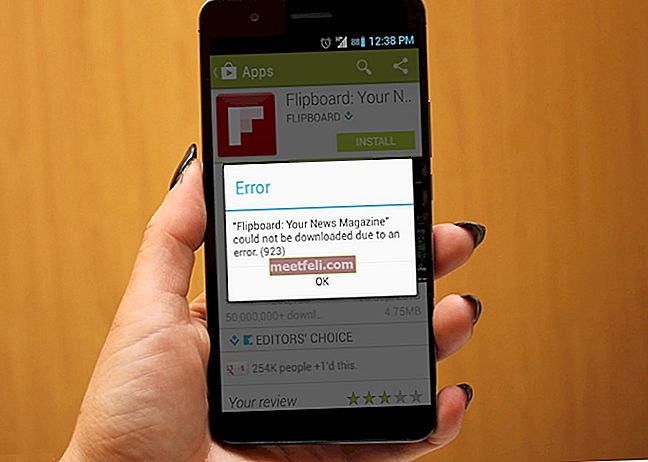„За съжаление съобщенията са спрени“ е грешката, която може да възникне на всяко устройство с Android, включително Samsung Galaxy S7 Edge. Грешката обикновено се появява, когато потребителите стартират приложението за съобщения по подразбиране. Има няколко решения, които можете да опитате, всички изброени по-долу.
Вижте също: Как да коригирате проблеми с Samsung Galaxy S7 Edge Bluetooth
Решения за „За съжаление съобщението е спряло“ на Galaxy S7 Edge
Решение 1
Първото решение е да изчистите кеша и данните на приложението за съобщения. Ето как да направите това:
- Намерете иконата на приложението от началния екран на вашето устройство Galaxy и натиснете Настройки
- След това натиснете Приложение и след това Мениджър на приложения
- Плъзнете, за да получите раздела Всички
- Намерете приложението за съобщения и го докоснете
- След това натиснете бутона „Принудително затваряне“, последван от „съхранение“.
- Сега докоснете „Clear cache“ и „Clear data“.

www.thecellguide.com
Този процес може да изтрие всички съобщения от вашето устройство. Сега опитайте да използвате приложението за съобщения на вашия Galaxy S7 Edge.
Решение 2
Приложение на трета страна може да причини тази грешка. За да сте сигурни дали някое от приложенията на трети страни е отговорно за проблема, заредете устройството си в безопасен режим. Безопасният режим деактивира всички приложения на трети страни и ако устройството ви работи добре, без никакви проблеми, приложението е виновно. В този случай деинсталирайте приложения на трети страни, докато проблемът бъде разрешен. Ето как да стартирате устройството си в безопасен режим
- Натиснете и задръжте бутона за захранване
- След като на екрана се появи „Samsung Galaxy S7 Edge“, освободете клавиша за захранване и натиснете и задръжте клавиша за намаляване на звука
- Продължете да държите бутона, докато устройството завърши рестартирането
- След като видите „безопасен режим“ в долния ляв ъгъл на екрана, освободете бутона за намаляване на силата на звука
Решение 3
Следващото решение е да изтриете кеш дяла. Можете да направите това, като поставите устройството в режим на възстановяване. Следвайте стъпките по-долу:
- Първо изключете устройството си напълно
- След това натиснете и задръжте клавишите за захранване, начало и увеличаване на звука заедно
- След като Samsung Galaxy S7 Edge се появи на екрана, пуснете само бутона за захранване
- След няколко секунди, когато логото на Android се появи на екрана, оставете всички клавиши и изчакайте 30-60 секунди
- Сега използвайте бутона за намаляване на звука и отидете до опцията за изтриване на кеша
- Използвайте клавиша за захранване, за да изберете тази опция
- Изчакайте изтриването на кеш дяла да бъде завършено. Може да отнеме известно време.
- След това маркирайте „рестартиране на системата сега“ и го изберете с помощта на бутона за захранване.
Вече можете да проверите приложението за съобщения, за да видите дали проблемът е разрешен.

www.talkandroid.com
Решение 4
Ако сте изпробвали всички изброени по-горе методи, но изглежда нищо не работи, извършването на фабрично нулиране ще реши проблема. Имайте предвид, че всички файлове, настройки и приложения ще бъдат изтрити, след като направите това, така че не забравяйте да архивирате данните си.
За да извършите фабрично нулиране, отидете в Настройки> Архивиране и нулиране> Нулиране на фабричните данни и натиснете „изтриване на всички“, за да потвърдите процеса.
Можете също да прочетете: Samsung Galaxy S7 Edge често срещани проблеми и техните решения